VPN – типы подключения и проверка безопасности

Технология виртуальной частной сети (VPN) позволяет создавать защищенное безопасное соединение в потенциально опасном сегменте общедоступной сети, такой как Интернет. Разработка технологии велась для предоставления удаленным пользователям доступа к приложениям корпоративной сети, однако ее развитие дало возможность объединять в одну сеть филиалы компании. Рассмотрим основные способы организации VPN в корпоративной сети и с использованием сети оператора связи.
Плюсы и минусы использования VPN
Основным преимуществом использования VPN является обеспечение необходимого уровня сетевой безопасности при удаленном доступе к информационным системам через публичную сеть. Когда сетевое оборудование не может обеспечить приватность передачи данных, VPN позволяет зашифровать трафик внутри защищенного канала.
Как работает интернет Что такое vpn и proxy Курс обучения безопасности и обход блокировок
Еще одним плюсом можно назвать стоимость решения: в то время как прокладка частной сети между удаленными офисами может стоить сотни тысяч рублей, цена за использование VPN-решения начинается с нуля, тем более это актуально для подключения к корпоративной сети отдельных сотрудников, работающих «в поле».
К минусу можно отнести ограниченную производительность решения VPN: на нее влияет скорость доступа к сети Интернет, типы протоколов, которые использует интернет-провайдер, и способ шифрования. Также на производительности могут сказываться и другие факторы.
Протоколы VPN
Существует несколько протоколов для безопасного уделенного доступа и шифрования передаваемых корпоративных данных:
- IP security (IPsec)
- Secure Sockets Layer (SSL) и Transport Layer Security (TLS)
- Point-To-Point Tunneling Protocol (PPTP)
- Layer 2 Tunneling Protocol (L2TP)
- OpenVPN
А к наиболее часто используемым типам подключения можно отнести удаленный доступ пользователя к корпоративной сети (remote-access VPN) и соединение двух площадок «точка – точка» (site-to-site VPN). Остановимся на них подробнее.
Удаленный доступ VPN
Данная технология используется для предоставления сотрудникам компании безопасного доступа к корпоративной сети и ее ресурсам через публичную сеть Интернет. Это особенно актуально, когда для подключения к Интернету используется общественная точка доступа Wi-Fi или другие небезопасные способы подключения. Приложение – клиент VPN на удаленном компьютере или мобильном устройстве подключается к VPN-шлюзу сети компании, на котором производится аутентификация и
После начала спецоперации в России были заблокированы несколько иностранных соцсетей и ушли некоторые зарубежные сервисы. Для получения доступа к ним российские пользователи прибегали к помощи VPN-сервисов, например 1.1.1.1. Но и они постепенно перестают работать из-за блокировки со стороны Роскомнадзора.
Что такое VPN за 8 минут. Анонимный интернет — как работает и что выбрать?
Что делать, если VPN 1.1 1.1 не работает на телефоне и какие сервисы для смены IP-адреса пока доступны в России?
Что такое VPN 1.1.1.1 и для чего он нужен?
Разработанный компанией Cloudflare в партнерстве с APNIC сервис 1.1.1.1 появился в 2018 году. Он является бесплатным и представляет собой систему доменных имен (DNS).
С его помощью можно обойти заблокированные сайты в Сети. Сервис также повышает приватность пользователя во время работы в интернете.
1.1.1.1 можно было установить на ПК, а для смартфонов использовалось мобильное приложение – для Android или iOS.
Позже вышел VPN-сервис под названием WARP, встроенный в приложение 1.1.1.1.
Почему не работает 1.1.1.1?
На проблемы с использованием ВПН 1.1 1.1 жалобы начали поступать в марте 2022 года. Позже стало известно, почему сервис не доступен – его заблокировал Роскомнадзор. В июне приложение все еще не работает.
Вместе с детищем Cloudflare – ВПН 1.1 1.1 – под блокировку попали и другие популярные сервисы. В РФ уже не работают Psiphon, Nord VPN, Windscribe, Lantern и т.д.
Пользователи Proton VPN тоже жаловались на сбои. Надзорное ведомство подтвердило его блокировку, но на некоторых устройствах приложение продолжает работать.
Роскомнадзор применяет ограничительные меры к VPN-сервисам «в рамках закона о суверенном рунете в России». Согласно закону «О связи», они признаются угрозой, поскольку дают возможность пользоваться ресурсами, доступ к которым на территории РФ ограничен.
Какие VPN-сервисы все еще доступны в России?
Несмотря на блокировку 1.1.1.1, который не работает, в том числе на андроиде, в России остались доступные сервисы VPN. Пользователи могут выбрать из следующего списка:
- AtlasVPN
- HideMe
- Speedify
- Avira Phantom VPN
- PlanetVPN
- NetCode VPN
- Cyberghost
- SurfShark
Платными являются только последние два, но подписку на них можно оформить даже из РФ. Если их тоже заблокируют, то потраченные средства вернуть не получится.
У бесплатных сервисов тоже есть минусы. Например, ограничение трафика и скорости. Помимо этого они могут продавать данные пользователей и воровать пароли. В связи с этим их рекомендуют отключать, например, при входе в банковские приложения и оплате интернет-покупок.
Как еще обойти блокировку?
Заблокировать все подобные сервисы у Роскомнадзора вряд ли получится. Но чтобы не искать каждый раз новый вариант, достаточно установить Tor Browser вместо VPN 1.1.1.1, который не работает. Есть версии для ПК и Андроид. На Айфоне он называется иначе – Onion Browser.
Можно также использовать VPN Gate или его аналоги. Это прямое подключение через IP другого пользователя, которого можно найти в списке на сайте.
Источник: progov.ru
Как использовать VPN-подключение только для некоторых программ
В мире, который становится все более цифровым, мы больше заботимся о сохранении нашей конфиденциальности. Чтобы узнать о наших вкусах и предложить нам целевую рекламу своих продуктов, компаний, интернет-провайдеров, правительств и т. д., собирайте информацию о нашей онлайн-активности.
Для выполнения этой задачи они используют трекеры и файлы cookie, одним из самых известных из которых является файл cookie отслеживания рекламного ПО. По этой причине пользователи Интернета используют такие средства, как VPN и прокси, чтобы попытаться гарантировать свою анонимность. Сегодня мы поговорим о VPN и о том, как это влияет на их связь с программами, которые мы обычно используем на компьютере. Узнайте, можем ли мы использовать VPN только для некоторых конкретных программ, а не для всех.

Что такое VPN и как мы можем его использовать
A VPN или виртуальная частная сеть можно определить как технологию компьютерной сети, которая позволяет нам безопасно расширить локальную сеть через общедоступную сеть, такую как Интернет. Его способ работы заключается в установлении виртуального соединения «точка-точка» с использованием выделенных соединений, которые зашифрованы.
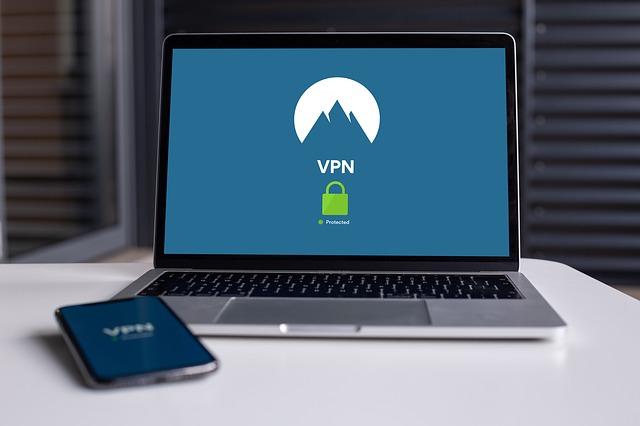
Когда мы используем зашифрованную VPN, наша информация как будто безопасно перемещается по туннелю, вдали от посторонних глаз нашего оператора, правительств, компаний и т. д. Таким образом, для связи с VPN-сервером мы используем зашифрованное соединение с использованием таких протоколов, как OpenVPN, IKEv2, L2TP/IPSec or WireGuard.
Что касается того, как использовать VPN, мы можем сделать это двумя способами:
- Использование VPN-клиент , и в этом случае это повлияет на все соединение и, следовательно, на все программы.
- С браузер со встроенным VPN .
- Использование расширение или плагин для браузера в котором только то, что мы делаем исключительно через этот конкретный браузер, является тем, что мы делаем анонимно. Без сомнения, это самый простой способ использовать VPN только для нескольких программ. Вам может быть интересно узнать, безопасно ли использовать расширение VPN в браузере.
Используйте VPN только для некоторых программ
Одним из элементов, который мы чаще всего используем для подключения к Интернету, несомненно, является наш браузер. Поэтому самый простой способ использовать VPN только для веб-браузера — использовать расширение для браузера. В этих случаях мы собираемся рассмотреть вопрос о том, являются ли все эти надстройки, которые мы собираемся установить, более или менее безопасными.
В этом случае многое будет зависеть от провайдера VPN, расширение которого мы выбираем. Если мы выберем бесплатный VPN, у нас будет гораздо больше риска, что наша история посещений и активность будут проданы третьим лицам. Причина проста: они должны обслуживать эти серверы, и это влечет за собой экономические затраты, которые они должны каким-то образом амортизировать. По этой причине, если мы хотим гарантировать нашу анонимность, обычно удобнее нанять платный VPN, такой как NordVPN, CyberGhost, Surfshark или TunnelBear.
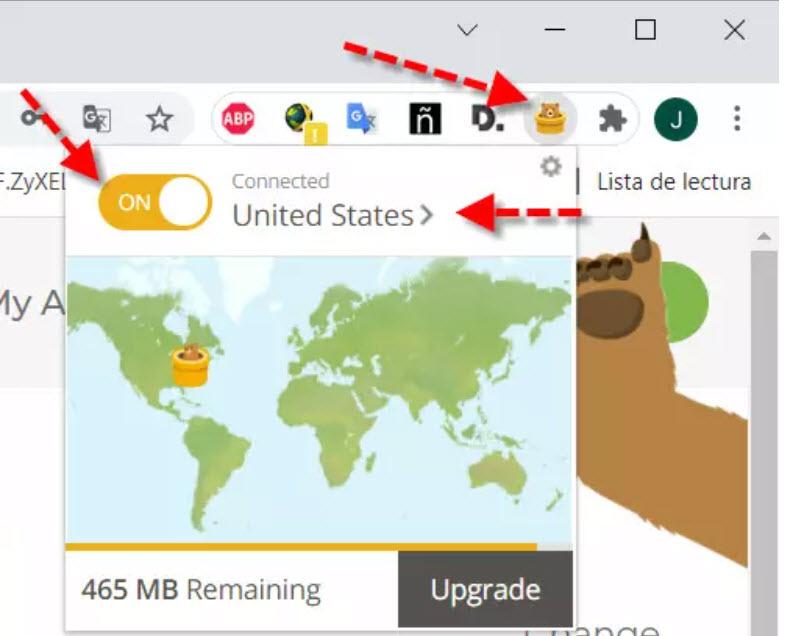
Вот, например, как настроить расширение TunnelBear VPN для Chrome и Firefox. Однако у других поставщиков услуг VPN также есть свои плагины для браузера:
- Используйте только этот браузер.
- Прежде чем начать, убедитесь, что расширение активно.
С другой стороны, мы также можем использовать браузеры со встроенным VPN. Тот, который мы можем скачать, это Опера для Windows , Он также имеет Android версия, которую вы можете скачать из Play Store:
Разработчик: Opera
Это пример Opera для Windows с включенным VPN:
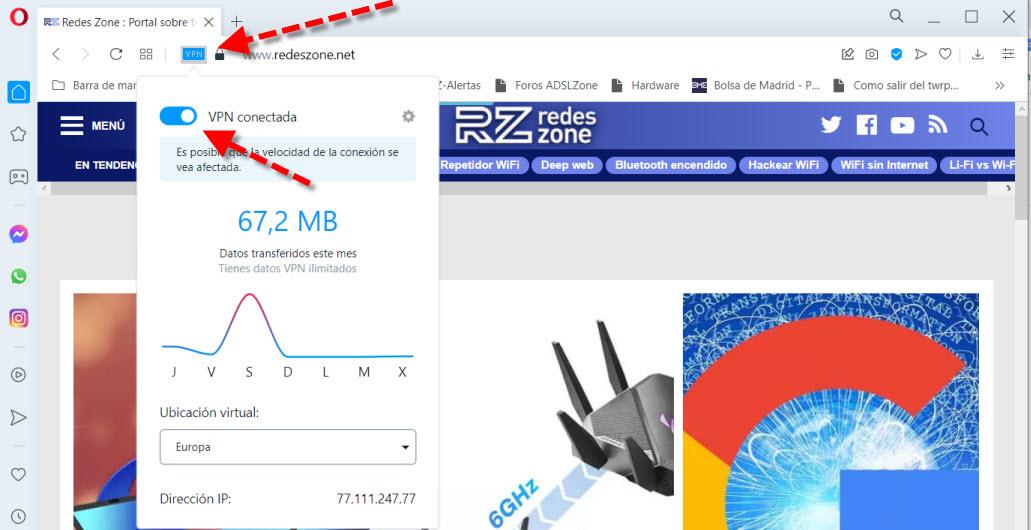
Его форма активации очень проста: в адресной строке мы нажимаем VPN, а затем активируем поле, отмеченное красной стрелкой, чтобы включить его. Наконец, мы увидели, как VPN можно использовать только для некоторых программ через расширения браузера, а также с браузерами со встроенным VPN.
Если вы хотите использовать VPN в некоторых установленных программах на вашем компьютере, вам потребуется установить программное обеспечение для Windows или macOS различных служб VPN. Установив эти программы, вы сможете легко и быстро выбирать, с какими программами вы хотите общаться с интернетом через VPN, а с какими напрямую, минуя VPN. Все провайдеры, такие как Surfshark, NordVPN или PureVPN среди прочих, имеют эту важную функцию, и она также очень проста в использовании.
Ниже вы можете увидеть, как это будет сделано в Surfshark, который мы используем. Приходится заходить в меню «Настройки» и попадаем в раздел «Белый прослушиватель»:
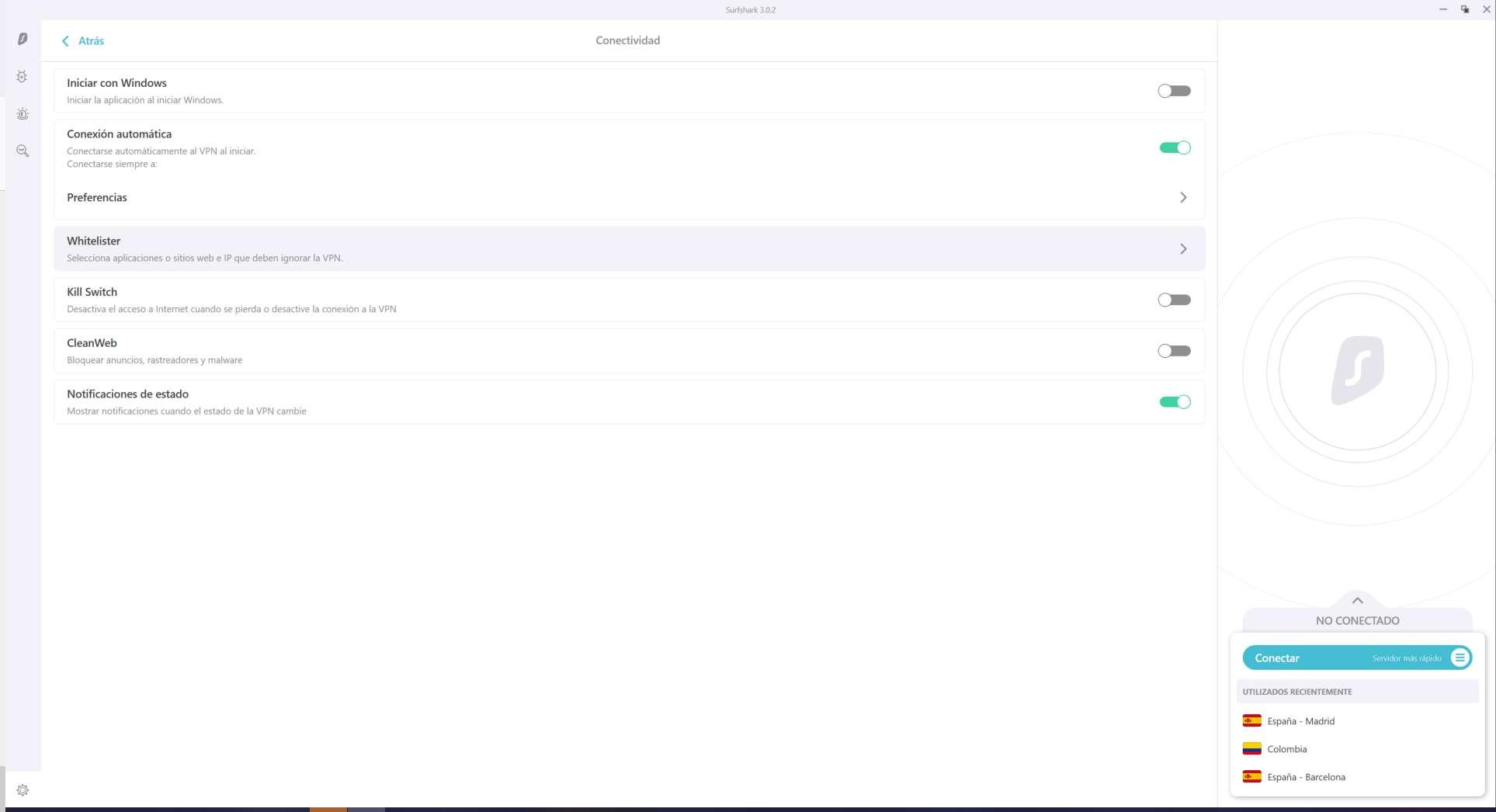
Как только мы окажемся в этом меню, у нас будет два варианта: направить приложения через VPN или игнорировать VPN. После того, как мы определили политику, мы выберем различные программы, которые мы установили на нашем компьютере, чтобы они получали доступ к Интернету с той или иной политикой.
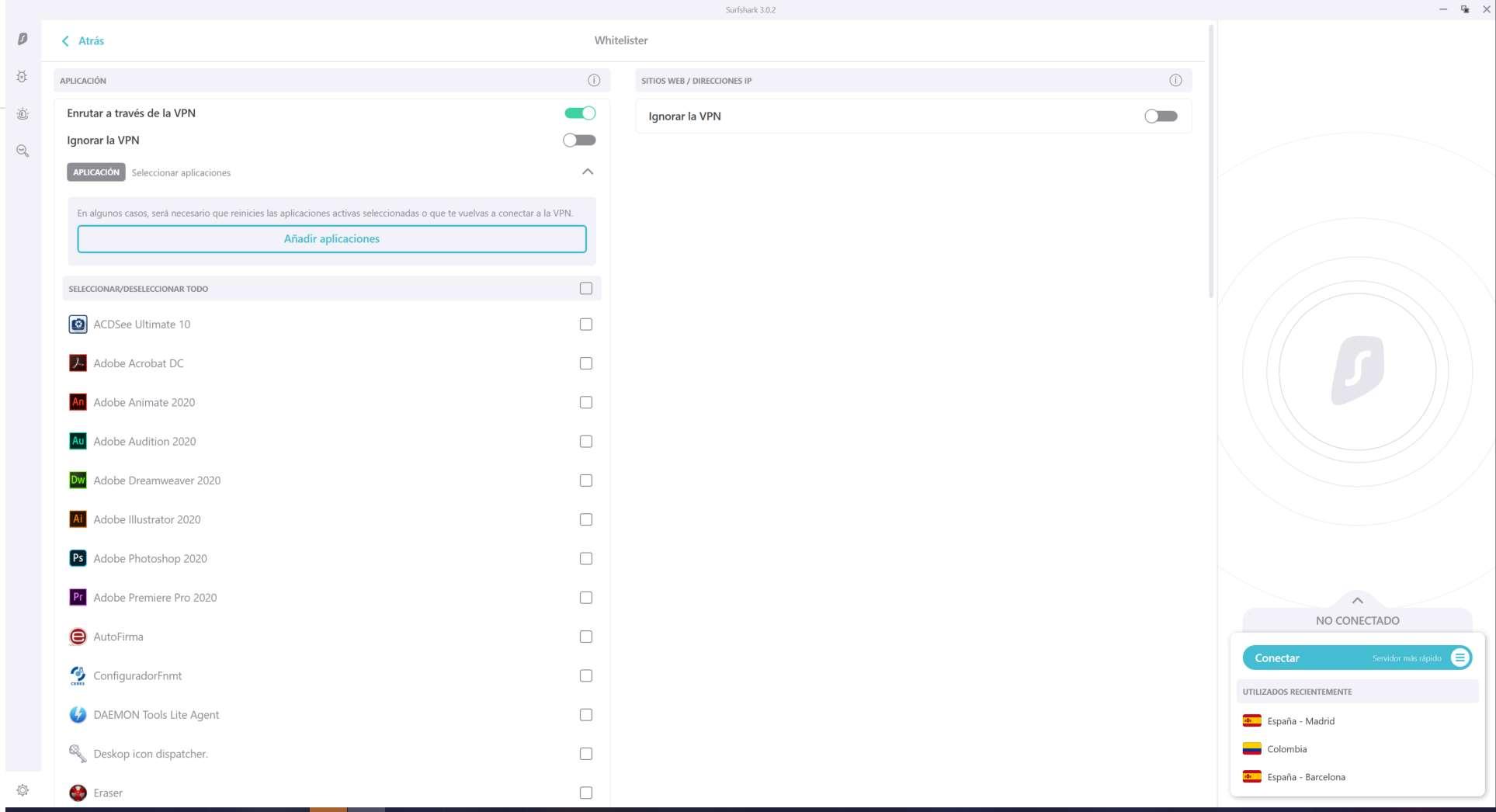
Как вы видели, очень легко создать такую конфигурацию, которая позволит определенным программам подключаться к Интернету через VPN, а другим программам подключаться вне VPN.
Источник: itigic.com
Как устранить проблемы с подключением к VPN?
Есть много причин, по которым следует выбрать виртуальную частную сеть или VPN. Это стало важным приложением, которое используется при просмотре веб-страниц или в Интернете. VPN может выполнять только многие задачи, такие как доступ к заблокированным в регионе службам, особенно Netflix, или доступ к определенным приложениям / играм, недоступным в вашей стране.

Однако возникают определенные проблемы, когда ваш VPN не подключается, что означает, что вы не будете смотреть игру, которая не транслируется в вашем регионе. Это действительно расстраивает, и проблемы с неработающей VPN можно исправить, если вы выполните следующие методы.
Шаги по устранению неполадок, связанных с отсутствием подключения к VPN
VPN может начать работать по многим причинам, таким как перегруженный сервер VPN, устаревшее приложение VPN, неправильный протокол или проблемы совместимости браузера. Невозможно определить точную причину, но мы можем попытаться решить общие методы, используемые для устранения большинства проблем с подключением к VPN.
Вариант 1. Проверьте подключение к Интернету
Первый и важный шаг для решения любой проблемы с неработающей VPN – это проверить, подключено ли устройство к Интернету. Попробуйте получить доступ к веб-сайту или любому фильму на Netflix и посмотрите, нормально ли он работает. Убедившись, что устройство подключено к Интернету, попробуйте запустить программное обеспечение VPN. Если не получается, переходите ко второму шагу.
Читать также: Как включить бесплатный VPN в браузере Opera для Android
Вариант 2: Подтвердите свои учетные данные и подписку
Второй шаг для решения проблемы, когда VPN не подключается, – это проверить имя пользователя и пароль вместе с подпиской. VPN не будет подключаться, если срок подписки истек. Если вы используете бесплатный VPN, проверьте учетные данные, так как имя пользователя и пароль в бесплатном VPN меняются каждые несколько дней.
Вариант 3: подключиться к другому серверу
VPN содержит несколько серверов, из которых вы можете выбирать. Если вы не можете подключиться к любимому серверу, скорее всего, он не работает на техническое обслуживание или уже имеет много подключений. Используйте другой сервер, чтобы проверить, устранена ли проблема с отсутствием подключения к VPN.
Вариант 4. Обновите свой VPN
Все динамические приложения требуют обновлений, особенно VPN. Это сделано для того, чтобы исключить попадание ошибок и вредоносного программного обеспечения в вашу систему, одновременно увеличивая скорость и производительность VPN. Также могут быть определенные существенные изменения, которые могут сделать ваше устаревшее программное обеспечение VPN бесполезным. Проверьте наличие обновлений в настройках и установите их.
Вариант 5: обновить браузер
После того, как ваш VPN обновлен, но вы по-прежнему сталкиваетесь с проблемами, когда VPN не работает, пора обновить приложение браузера. Щелкните значок «Настройки» в своем браузере, найдите параметр «Проверить наличие обновлений» и щелкните его.
Вариант 6. Переустановите приложение или расширение VPN
Переустановка программного обеспечения включает удаление приложения из системы и его обратную установку из нового источника. Это устранит все аномалии в системе и запустит приложение VPN как новое установленное приложение.
Читать также: Злоупотребления в Интернете: как не нарушать федеральные законы большинства стран
Вариант 7: изменить протокол туннелирования
Получите доступ к настройкам VPN и измените протоколы, указанные в разделе сети. Вы можете выбрать Open VPN, L2TP / IPSec IKeV2 / IPSec и т. Д.
Вариант 8: проверьте порт подключения
Иногда указанные порты интернет-провайдера могут конфликтовать с портами VPN, в результате чего VPN не работает. Чтобы гарантировать, что аналогичные порты не повторяются, проверьте ответы на часто задаваемые вопросы или другую документацию, доступную для VPN, и определите, какие порты предлагаются разработчиками VPN.
Вариант 9: Настройки маршрутизатора
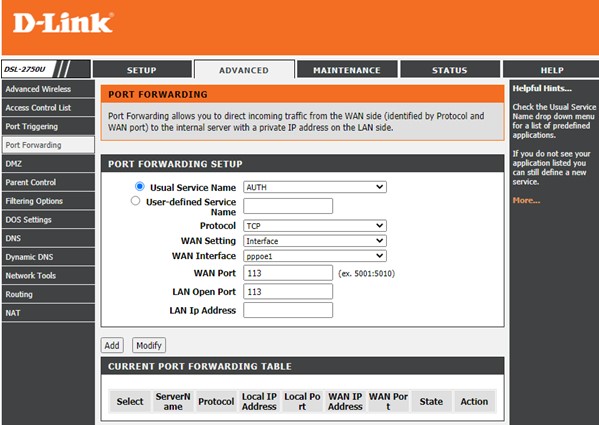
Другая причина, по которой VPN не работает, может быть из-за настроек вашего маршрутизатора. Есть определенные настройки, которые при изменении позволяют VPN работать правильно. Чтобы получить доступ к настройкам роутера, выполните следующие действия:
- Шаг 1. Откройте любой браузер и введите 192.168.1.1 в адресной строке, чтобы открыть страницу настроек маршрутизатора.
- Шаг 2: При необходимости введите имя пользователя и пароль. По умолчанию значение, удовлетворяющее обоим этим учетным данным, – «admin».
- Шаг 3. Проверьте настройки безопасности и найдите параметр, позволяющий включить сквозную передачу IPSec или PPTP. Это разные типы протоколов VPN.
- Шаг 4. Войдите в раздел межсетевого экрана маршрутизатора и проверьте порты, относящиеся к IPSec. Порт UDP должен быть перенаправлен на 500 (IKE), а протоколы 50 (ESP) и 51 (AH) должны быть открыты.
Примечание . Не все маршрутизаторы имеют эти настройки, поэтому, если вы не можете их найти, обратитесь к своему провайдеру VPN и укажите тип используемого маршрутизатора. Провайдер VPN предоставит вам настройки, относящиеся к вашему маршрутизатору, и изменения, которые необходимо внести.
Читать также: Мобильные вредоносные атаки и защита — защита вашего устройства
Вариант 10. Смените VPN-провайдера
Если вы не можете использовать свой текущий VPN, вы можете подумать о выборе VPN, которая предлагает шифрование военного уровня без каких-либо проблем. Systweak VPN – это фантастическое приложение, которое предоставляет своим пользователям больше, чем любое другое приложение виртуальной частной сети. Некоторые из наиболее важных функций:
- Просматривайте анонимно. Systweak VPN не раскрывает личность пользователя какой-либо третьей стороне, такой как веб-сайты электронной торговли.
- Заблокированные сайты. Это приложение позволяет пользователям получать доступ к заблокированным веб-сайтам, которые были запрещены в определенном регионе.
- Безлимитный стриминг . Systweak VPN обеспечивает неограниченный просмотр веб-страниц и потоковую передачу в Интернете без ограничения объема данных. Единственные применимые ограничения – это ограничения ваших интернет-провайдеров.
- IP-адрес Hipe . Systweak VPN маскирует ваш IP-адрес, позволяя вам просматривать заблокированный с помощью геолокации контент на Netflix и других потоковых веб-сайтах и приложениях.
- Kill Switch с помощью Ikev2 . Если возникает проблема с сервером VPN, Systweak VPN запускает аварийный выключатель, который немедленно прерывает ваше интернет-соединение; это гарантирует, что ваша личность и конфиденциальные данные останутся защищенными. Он также использует IKev2 или Internet Key Exchange Version 2, который предлагает невероятную скорость с безопасным туннелем.
Последнее слово о том, как устранить проблемы с подключением к VPN?
Устранение неполадок, связанных с неработающей VPN, довольно просто и может быть выполнено с помощью следующих шагов, перечисленных выше. Если вы не можете решить проблемы с VPN, я предлагаю вам выбрать Systweak VPN, который является более быстрым, безопасным и работает без каких-либо проблем.
Источник: virtual-sim.ru
Как подключить VPN/ВПН?
VPN/ВПН — зашифрованное подключение к сети, благодаря которому пользователь может обойти локальные ограничения и при этом сохранить конфиденциальность. Использовать сервис довольно просто. Для этого необходимо найти приложение через поиск магазинов приложений и скачать его. Приложение займет около 20-50 МБ памяти.

Как подключить VPN на Iphone
Многие владельцы мобильных устройств, которые работают на операционной системе iOS, заинтересованы в том, как настроить впн для своего гаджета. Владельцы айфонов имеют инструмент для решения этого вопроса: воспользоваться серверами VPN Gate бесплатно. Это можно сделать, задействовав встроенный клиент L2TP/IPsec. Подключиться к нему легко, необходимо только выполнить правильный набор действий.
Он состоит из двух этапов: предварительная конфигурация и непосредственно запуск VPN. Для того, чтобы осуществить предварительную настройку нужно выполнить такие действия:
- Перейти в раздел «Настройки»;
- Выбрать «VPN», также может именоваться «VPN и сеть»;
- Нажать на пункт «Добавить конфигурацию VPN»;

Однако важно убедиться, что выбранный сервер поддерживает протокол L2TP/IPsec. При помощи переключателя в разделе «Статус» можно вручную подключать и отключать соединение. При удачном подключении в верхней панели система отобразит соответствующий значок.

Как подключить VPN на Андроид
Для подключения устройства на операционной системе Android можно использовать этот же сервис VPN серверов. Порядок действий будет похож на алгоритм действий для iOS. Осуществить это можно так:
- Перейти в «Настройки»;
- Открыть сетевые настройки «Подключения»;
- Перейти в «Другие настройки»;
- Открыть пункт «VPN»;
- Нажать пункт «Добавить профиль VPN»;

Предварительная конфигурация на этом завершена, можно переходить непосредственно к подключению, для этого нужно выполнить такие шаги:
- В графе «Имя пользователя» и «Пароль» ввести vpn;
- Обозначить галочкой пункт «Сохранить учётные данные»;
- Нажать на кнопку «Подключиться»;
- Проверить в списке подключений, напротив VPN соединения наличие статуса «Подключено».
После удачного подключения весь сетевой трафик начнёт проходить через выбранный сервер, а отображаемое в сети местоположение будет отличаться от фактического расположения.
Как установить VPN на компьютер
Для тех, кого интересует вопрос, как установить vpn на Windows, далее предоставляется инструкция подключения к серверу ретрансляции при помощи встроенных в операционную систему компонентов.
Для настройки подключения на компьютере потребуется выполнить предварительный этап, следуя таким шагам:
- Перейти в «Панель управления»;
- Открыть «Центр управления сетями и общим доступом»;
- Выбрать пункт «Создание и настройка нового подключения или сети»;

На этом настройка соединения будет завершена. Для последующего подключения к новому соединению нужно сделать следующее:
- Через панель задач перейти в раздел «Сеть»;
- Выбрать VPN подключение и нажать кнопку «Подключиться»;
- Если запрашиваются авторизационные данные, то в оба поля ввести значение vpn;
- Проверить в списке соединений наличие VPN подключения со статусом «Подключено».
- Использование VPN соединения на компьютере позволит подключаться к любым сервисам и приложениям, которые ранее были заблокированы.
Почему перестал работать VPN?
Многие задаются вопросом, почему не работает впн? Это происходит потому, что это соединение может по-разному себя вести в различных ситуациях. Оно может работать не корректно, давать сбои, постоянно отключаться, попасть под блокировку защитных алгоритмов и т. д.
Стабильность работы VPN может зависеть от целого ряда факторов. Среди основных компонентов, которые могут отвечать за то, что не работает впн можно выделить такие:
- Используемое устройство и его операционная система;
- Настройки подключения;
- Работа антивирусов и прочих защитных программ;
- Аппаратные или программные ошибки, сбои.
Стоит учитывать, что сами используемые сервера в конкретный момент времени могут не работать либо имеются проблемы с интернет-подключением в целом.

Как войти через VPN в приложение?
Для того, чтобы пользоваться приложениями, сайтами, веб-сервисами и прочими продуктами используя VPN необходимо соблюдать последовательность. Прежде всего, подключается заранее настроенное и подготовленное VPN соединение. Затем рекомендуется проверить изменился ли ваш адрес в сети и отображаемое местоположение. Уже только после этого следует запускать искомое приложение в браузере или через ярлык.
Рекомендуем также
Современные смартфоны уже давно не являются исключительно средством для разговоров. Данные устройства используются для хранения контактов, адресов, фотографий и других данных. Учитывая важность современных смартфонов, в процессе смены устройства понадобится понятная инструкция для переноса данных на новый телефон.
Причин пропадания звука на ноутбуке может быть несколько, и с некоторыми из них вы можете справиться самостоятельно.
Если звука нет только на видео или при проигрывании отдельных файлов, то может, нет нужных кодеков. Остальные причины разберем в нашей статье.
Нередко встречаются ситуации, когда владелец смартфона включает его и обнаруживает на дисплее одну или несколько цветных точек. Они не исчезают со временем и при изменении изображения тоже остаются на месте. Подобные точки – это битые пиксели.
Источник: www.cps-ural.ru